
现如今,几乎人手一台电脑,电脑已经成为了我们生活中不可缺少的一部分,我们总把很多东西保存在电脑上,当然,包括我们的一些隐私,或者一些不想让别人看到的东西。因此,设置电脑开机密码就很有必要了。下面,我来介绍一下win10怎么设置电脑开机密码。
1、鼠标点击左下角的开始, 然后点击“用户”人像图标
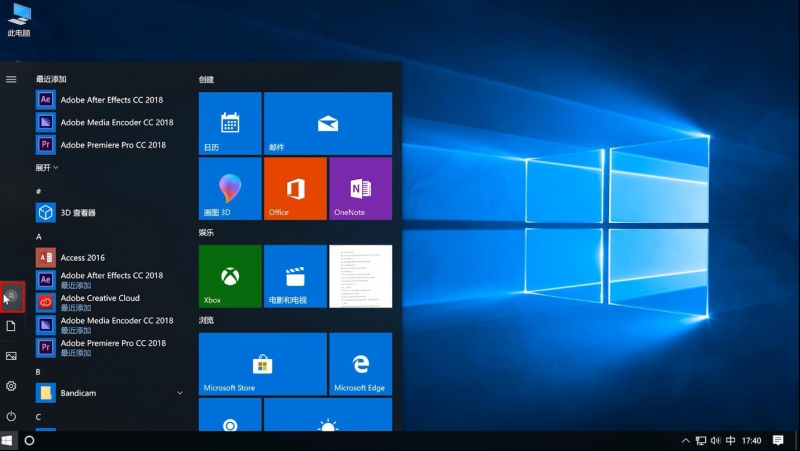
2、再点击“更改账户设置”
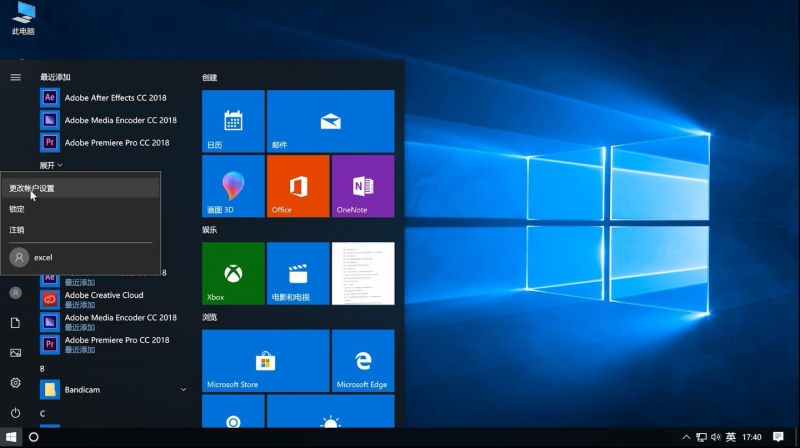
3、点击左侧的“登录选项”, 在右侧栏的密码下面点击“添加”
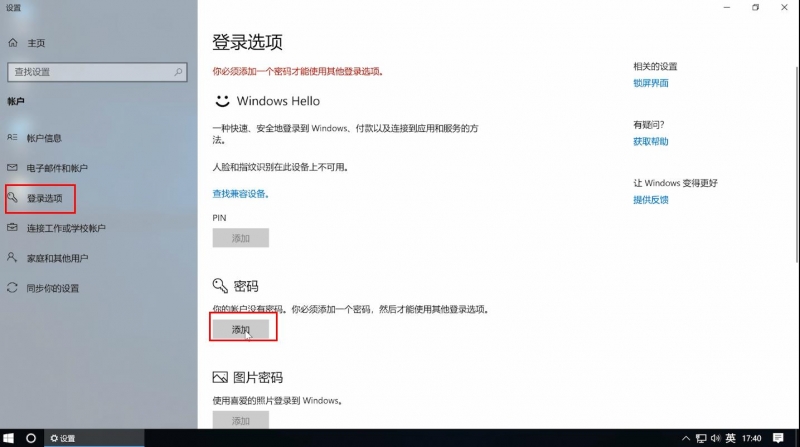
4、这时会跳出创建密码的窗口,填写正确的密码并输入两次,密码提示随便填写并点击“下一步”
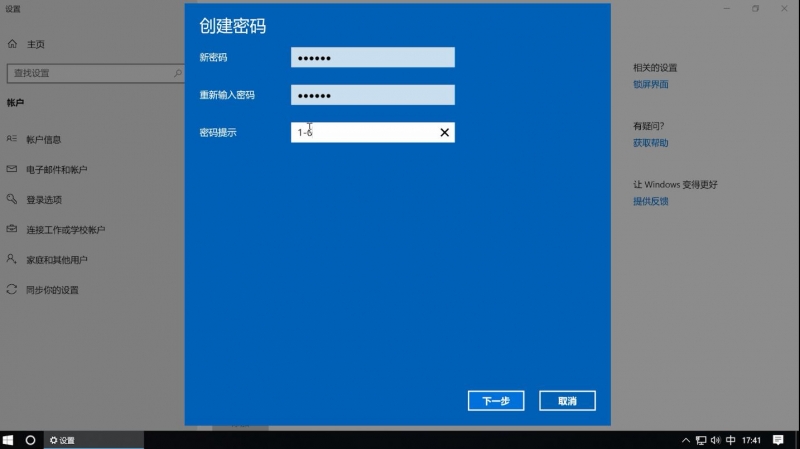
5、最后点击“完成”即可设置开机密码
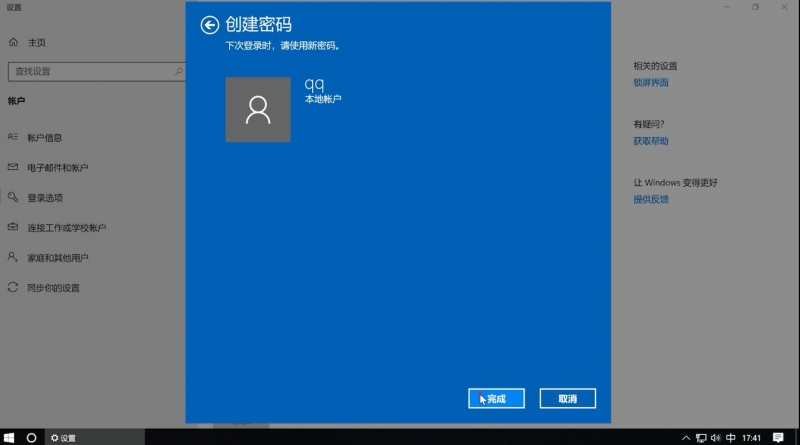
总结
1、点击“更改账户设置”
2、点击“登录选项”点击密码下的添加
3、输入密码和密码提示